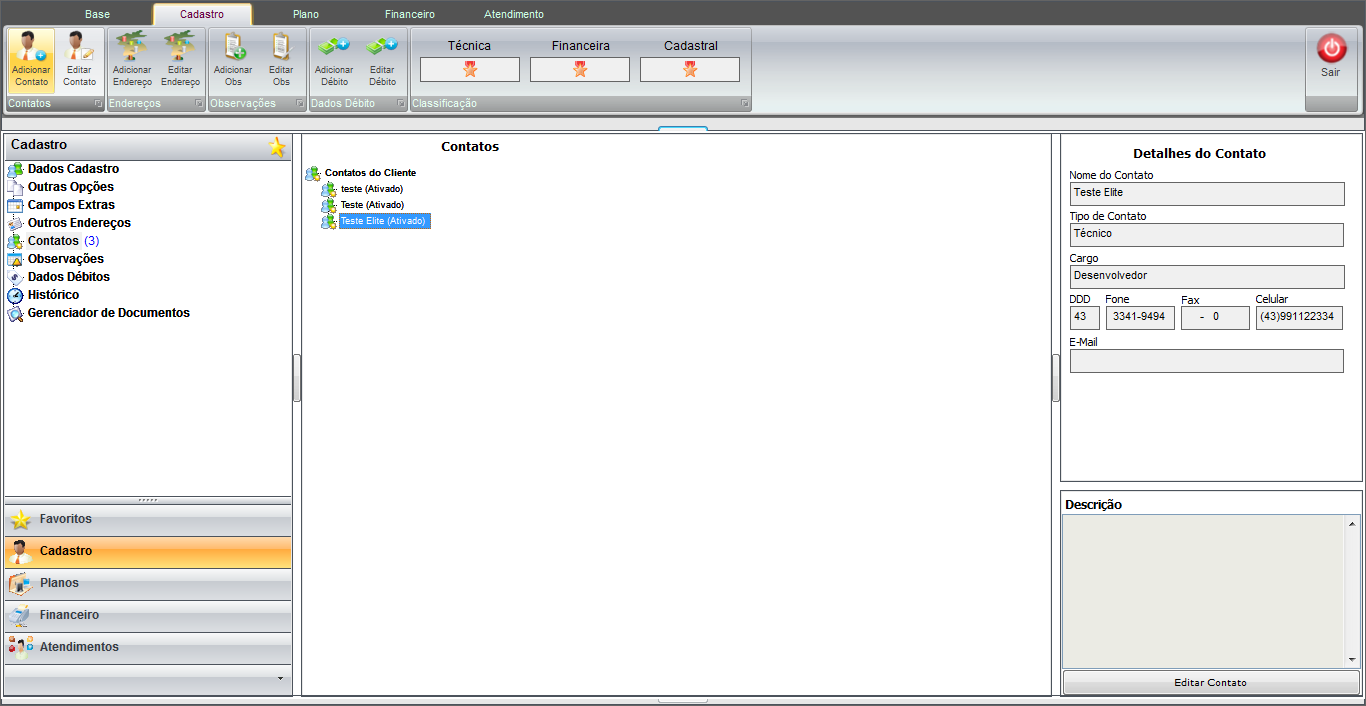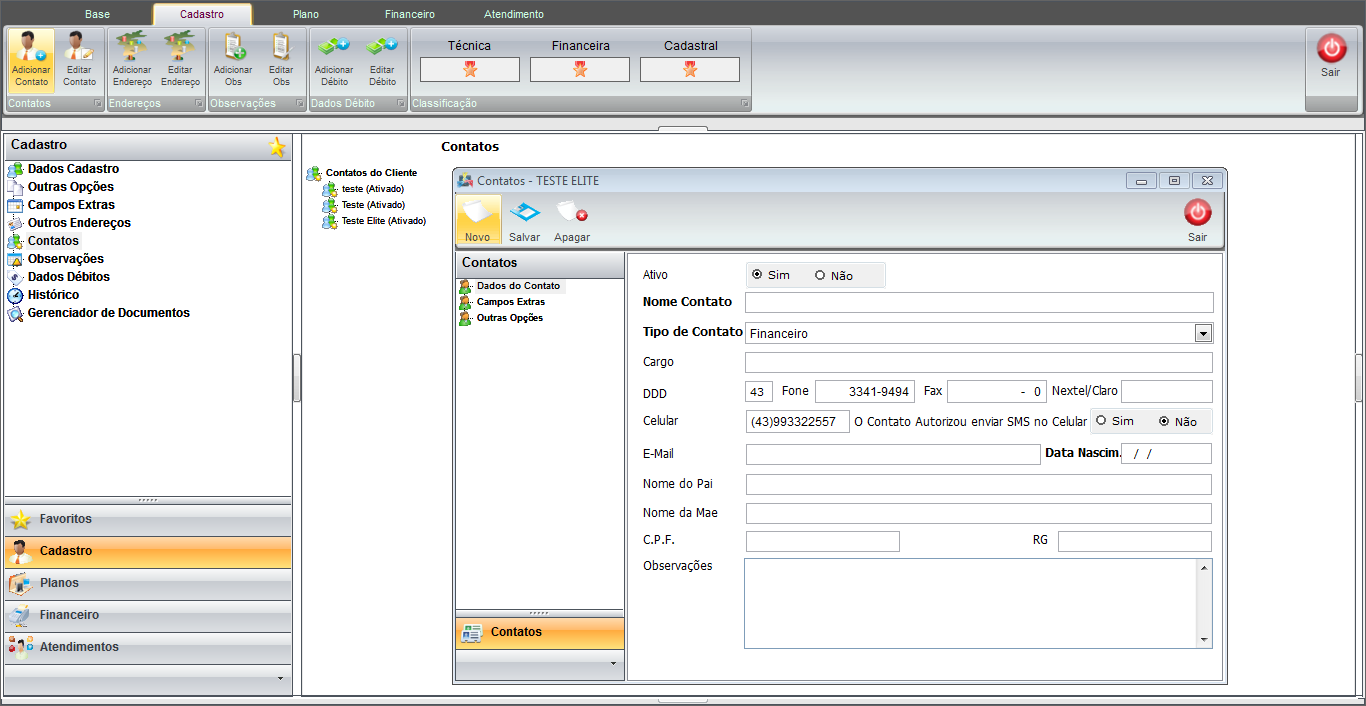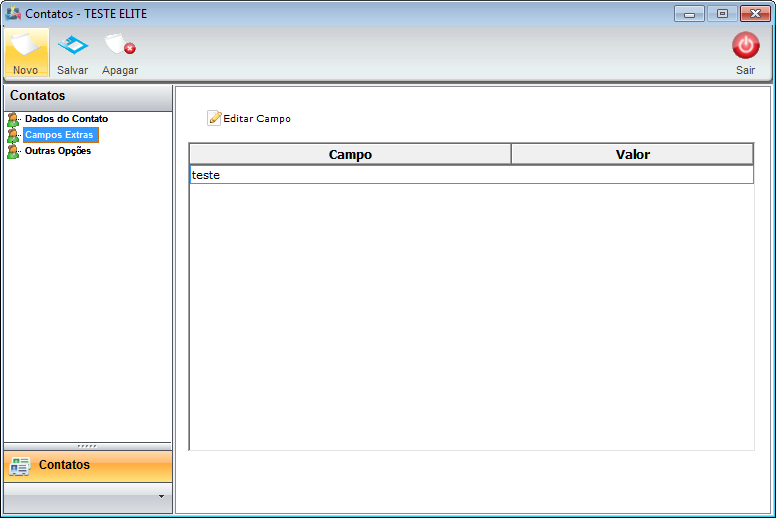Mudanças entre as edições de "Módulo Desktop - Contatos"
(alteração do texto) |
(alteração do texto) |
||
| Linha 20: | Linha 20: | ||
1.1) Para '''adicionar''' um contato, clicar no botão "Novo Contato" para exibir na tela de ''Contatos''. | 1.1) Para '''adicionar''' um contato, clicar no botão "Novo Contato" para exibir na tela de ''Contatos''. | ||
| − | [[Arquivo:abacadastroadiccontato.png | + | [[Arquivo:abacadastroadiccontato.png]] |
* Digitar no campo o "Nome do Contato" e no campo "Tipo do Contato" escolher o tipo e qual o setor da empresa que responde, ou se é Mãe ou Pai do proprietário da empresa. | * Digitar no campo o "Nome do Contato" e no campo "Tipo do Contato" escolher o tipo e qual o setor da empresa que responde, ou se é Mãe ou Pai do proprietário da empresa. | ||
Edição das 15h55min de 26 de julho de 2019
Contatos
1) É permitido vários cadastros de Contatos.
1.1) Para adicionar um contato, clicar no botão "Novo Contato" para exibir na tela de Contatos.
- Digitar no campo o "Nome do Contato" e no campo "Tipo do Contato" escolher o tipo e qual o setor da empresa que responde, ou se é Mãe ou Pai do proprietário da empresa.
- Clique no campo "Cargo" e digite o cargo do contato na empresa. Este campo é para pessoa jurídica.
- Nos campos "DDD", "Fone", "Fax" apareceram os dados do cadastro, pode ser alterado.
- Ao preencher Celular habilita "O Contato Autorizou enviar SMS no Celular" para alterar para Sim ou Não.
- Endereço de "E-mail" do contato.
- Data Nascimento do contato, se houver Observações adicionais digitar neste campo e "Salvar".
1.2) "Campo Extra" poderá editá-lo no "Editar Campo".
Ver Também
| |
|
Esta é uma base de testes fictícia, meramente ilustrativa. |